|
|
| |
| Windows Me ile her dosyay² sabit diskinizde
kolayca bulabilirsiniz |
Uzun zaman ÷nce "Bodyguard & Co."
firmas²na bir mektup yazd²≡²n²zdan ve bunu bast²rd²ktan sonra saklad²≡²n²zdan
eminsiniz. ▐imdi bu dosyaya tekrar ihtiyac²n²z var: Ancak bu dosyay² hangi
klas÷re kaydetti≡inizi hat²rlayam²yorsunuz. ▄stelik bu dosyay² hangi adla
saklad²≡²n²z² da bilmiyorsunuz.
Tabiki s²k²c² da g÷rⁿnse tⁿm Word dokⁿmanlar²n² sabit diskte aray²p Word
ile aτ²p iτeri≡ini kontrol etmeniz de τok uzun zaman al²r. Ancak art²k bunlar²
yapman²za gerek kalmad². Windows sabit diskinizde arad²≡²n²z dosyalara ula■man²z²
kolayla■t²r²r. Bu i■lemin ne kadar uzun sⁿrece≡i ise sabit diskinizin boyutuna
ve burada ne kadar τok dosya sakland²≡²na ba≡l². Ancak arama kriterleri
belirleyerek bu i■lemi h²zland²rabilirsiniz. B÷ylelikle Windows arama iste≡inizi
bir grup dosya ile s²n²rland²racakt²r.
Bunu dosyan²n ad²n², uzant²s²n² yada sadece iτinde geτen bir metni yazarak
yapabilirsiniz. ╓rne≡imizde arama kriterlerinden biri metin iτinde geτen
Bodyguard kelimesi.
Bu kursta sizlere Windows Me ile arama fonksiyonunu nas²l ba■lataca≡²n²z²,
arama kriterlerini belirmeyi ve sabit disk ⁿzerinde aranan dosyalara y²ld²r²m
h²z²nda ula■man²n yollar²n² ad²m ad²m aτ²kl²yoruz. |
Ad²m 1:
| 1 |
"Ba■lat"a t²klay²n. Fare i■aretτisini
"Bul" menⁿsⁿnⁿn ⁿzerine getirin. Sa≡da ek bir menⁿ aτ²lacakt²r.
|
Arama ÷zelli≡i ba■latmak |
| En kolay yol Ba■lat menⁿsⁿnⁿ kullanmakt²r.
Burada Bul fonksiyonu iτin ÷zel bir seτenek yer al²r. |
 |
| |
|
|
|
| Windows'un iτerisinde
"Mektup" geτen herhangi bir dosya yada klas÷r bulmas²n²
istiyorsan²z bunu arama sat²r²na yaz²n. Windows bundan sonra
"C:\K²saMektup" klas÷rⁿ yada "Mektupla■ma.doc"
gibi dosyalara ula■²r. * i■aretiyle emin olmad²≡²n²z isimlere
(3. Ad²m) "*.doc" ■eklinde kullanarak ula■abilirsiniz.
|
|
|
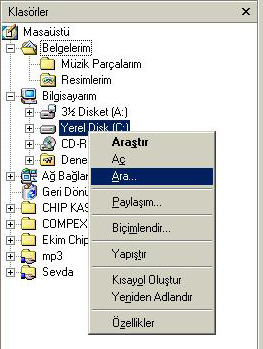 |
Ad²m
2:
| 1 |
"Ba■lat"a t²klay²n. Fare i■aretτisini
"Bul" menⁿsⁿnⁿn ⁿzerine getirin. Sa≡da ek bir menⁿ aτ²lacakt²r.
|
Ko■ullar² belirlemek ve aramay² ba■latmak |
| Windows Me'nin arama fonksiyonu penceresi
Windows 2000'den al²nm²■. Pencerenin solundaki b÷lⁿmden arama kriterlerini
belirleyebiliyorsunuz. |
| Bu alanda Windows sisteminizde bulunan tⁿm
sabit diskleri otomatik olarak g÷rⁿntⁿlⁿyor. ╓rne≡imizdeki sistemde C: ve
D: olmak ⁿzere iki sabit disk bulunuyor. ▌ste≡inize g÷re aramalar²n² CD-ROM
sⁿrⁿcⁿ gibi bir sⁿrⁿcⁿ ⁿzerinde de s²n²rlayabilirsiniz. |
 |
|
|
|
 Konum'un
sa≡ alt²nda bulunan ok tu■una t²klay²n. Aτ²lan pencerede fare
ile kolayca seτip arama yapabilece≡iniz sⁿrⁿcⁿ ve klas÷rlerin
listesi g÷rⁿnecektir. G÷zat ⁿzerine t²klay²n. Listenin en alt²nda
÷zel klas÷rlerin aranabilece≡i bir "Dosya ve Klas÷rleri
Ara" penceresi aτ²lacakt²r. Konum'un
sa≡ alt²nda bulunan ok tu■una t²klay²n. Aτ²lan pencerede fare
ile kolayca seτip arama yapabilece≡iniz sⁿrⁿcⁿ ve klas÷rlerin
listesi g÷rⁿnecektir. G÷zat ⁿzerine t²klay²n. Listenin en alt²nda
÷zel klas÷rlerin aranabilece≡i bir "Dosya ve Klas÷rleri
Ara" penceresi aτ²lacakt²r.
|
|
|
Ad²m
3:
| 1 |
"Ba■lat"a t²klay²n. Fare i■aretτisini
"Bul" menⁿsⁿnⁿn ⁿzerine getirin. Sa≡da ek bir menⁿ aτ²lacakt²r.
|
Ek arama kriterleriyle aramay² h²zland²rmak |
| 2. ad²mda sabit diskin tⁿmⁿnde yapt²≡²n²z
arama biraz uzun sⁿrebilir, τⁿnkⁿ Windows arama kriterine g÷re sabit diskteki
tⁿm dosyalar² inceler. E≡er arad²≡²n²z dosyan²n Word dosyas² oldu≡undan
eminseniz Windows'a da sadece "*.doc" uzant²l² dosyalar²n aranmas²
gerekti≡ini bildirebilirsiniz. Arama τok daha h²zl² sonuτlanacakt²r. |
 |
|
|
| |
|
|

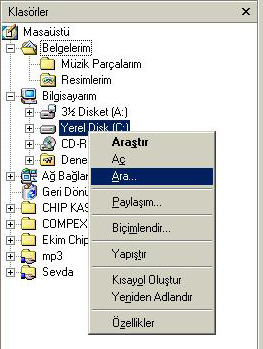


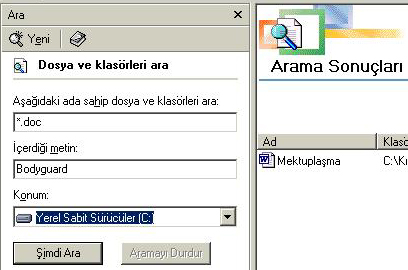
 Konum'un
sa≡ alt²nda bulunan ok tu■una t²klay²n. Aτ²lan pencerede fare
ile kolayca seτip arama yapabilece≡iniz sⁿrⁿcⁿ ve klas÷rlerin
listesi g÷rⁿnecektir. G÷zat ⁿzerine t²klay²n. Listenin en alt²nda
÷zel klas÷rlerin aranabilece≡i bir "Dosya ve Klas÷rleri
Ara" penceresi aτ²lacakt²r.
Konum'un
sa≡ alt²nda bulunan ok tu■una t²klay²n. Aτ²lan pencerede fare
ile kolayca seτip arama yapabilece≡iniz sⁿrⁿcⁿ ve klas÷rlerin
listesi g÷rⁿnecektir. G÷zat ⁿzerine t²klay²n. Listenin en alt²nda
÷zel klas÷rlerin aranabilece≡i bir "Dosya ve Klas÷rleri
Ara" penceresi aτ²lacakt²r.